

Av Adela D. Louie, Senast uppdaterad: December 16, 2017
Kan du återställa raderade WhatsApp-bilder från Android-telefon? Jag raderade av misstag WhatsApp-mappen, Alla mina WhatsApp-bilder är borta.
WhatsApp är en del av våra dagliga aktiviteter. Det här är som att skicka och ta emot textmeddelanden, den enda skillnaden är att det ska vara anslutet till ett wifi eller till en mobildata. Förutom att skicka och ta emot meddelanden kan du också skicka och ta emot bilder från dina nära och kära som dina familjer och vänner.
Du kan dela söta bilder som togs för länge sedan och som har ett stort värde i ditt liv. Men hur skulle du känna om du plötsligt tappade bort dessa WhatsApp-bilder efter en fabriksåterställning eller om du av misstag raderade dem? Det låter som en mardröm, eller hur?
Och kan vi hämta WhatsApp-bilder efter en fabriksåterställning utan säkerhetskopiering? Låt oss inse det, WhatsApp-bilder är verkligen inte så lätta att återställa om du inte använder en annan programvara för återställning av raderade bilder från WhatsApp.
Om du kämpar med dina raderade bilder på WhatsApp, lägg den känslan åt sidan eftersom vi har den bästa lösningen för dig och det är inte så komplicerat som du tror.
TIPS:
Lösning 1. Använda WhatsApp borttagna foto återställning AppLösning 2. Hur man återställer raderade WhatsApp-bilder från AndroidLösning 3. Bonustips för att återställa raderade WhatsApp-bilder från AndroidVideoguide: Återställ raderade WhatsApp-bilder från AndroidSlutsats om att återställa WhatsApp-bilder.
FoneDog Android Data Recovery Tool kommer att vara den bästa programvaran du kan använda för att återställa de raderade WhatsApp-bilderna eller hämta gamla WhatsApp-konversationer från WhatsApp på din Android-enhet. Det kan återställa de raderade bilderna på det enklaste sättet. En annan funktion hos FoneDog Android Data Recovery Tool är att denna programvara är kompatibel med över 6000+ Android-enheter, inklusive de nyligen släppta.
FoneDog Android Data Recovery Tool låter dig återställa raderade foton och meddelanden från WhatsApp-chatt. Den är också kompatibel med antingen en Mac- eller Windows-dator så du behöver inte oroa dig för någonting.
Du kan enkelt återställa raderade bilder från dina Android-enheter på Windows eller Mac. Dessutom är FoneDog Android Data Recovery Tool mycket säkert att använda eftersom detta är den typ av programvara som ger enorm vikt åt din data från din Android-enhet.
Med den här programvaran är det enkelt att återställa dina raderade WhatsApp-bilder. Allt du behöver göra är att ladda ner FoneDog Android Data Recovery Tool och installera det på din dator så kan du återställa dina raderade WhatsApp-bilder.
Gratis nedladdningGratis nedladdning

Starta FoneDog Android Data Recovery Tool.
Anslut din Android-enhet till din dator med din USB-kabel.
Denna process är helt riskfri så oroa dig inte för någonting.
Gratis nedladdningGratis nedladdning

Följ stegen nedan för att aktivera USB-felsökning på din Android-enhet
Android 2.3 eller tidigare version
Android 3.0 till 4.1
Android 4.2 till den nyare versionen

**Du måste aktivera eller aktivera USB-felsökning på din Android-enhet så att FoneDog Android Data Recovery Tool kan känna igen och skanna din enhet. Oroa dig inte eftersom ingen data kommer att skadas under hela varaktigheten av att återställa dina raderade WhatsApp-bilder.
FoneDog Android Data Recovery Tool visar dig en lista över kategorier av all data som stöds.
Välj "WhatsApp Attachments".
Klicka på "Nästa" knapp.
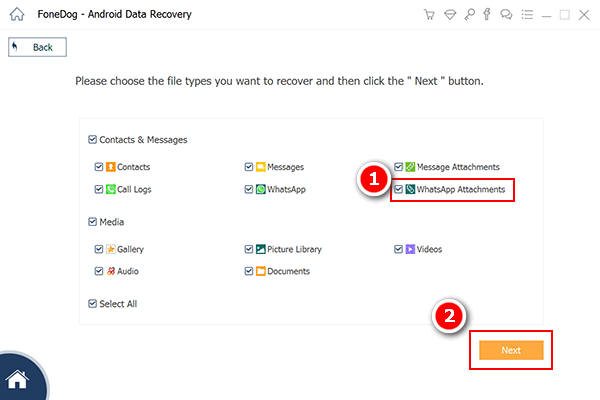
Skaffa din Android-enhet.
Du kommer att se ett popup-fönster.
Tryck på "Tillåt", "Bevilja" eller "Auktorisera" i popup-fönstret.**Detta händer eftersom FoneDog Android Data Recovery Tool begär full åtkomst för att det ska kunna skanna dina WhatsApp-data. Om du inte ser något popup-fönster på din Android-enhet, gå bara vidare och klicka på knappen "Försök igen".

När skanningen är klar kommer alla dina WhatsApp-bilder att visas på din datorskärm
Du kommer att kunna se både befintliga och raderade WhatsApp-bilder
Klicka på "Visa endast borttagna objekt/er"-knappen som finns överst på skärmen så att du bara kan se dina raderade WhatsApp-bilder
Förhandsgranska alla WhatsApp-bilder som visas på din skärm
Välj alla WhatsApp-bilder du vill hämta
Klicka på "Recover"-knappen nedan för att hämta dem** När återställningsprocessen för dina WhatsApp-bilder är klar, klicka på "Öppna mapp" så ser du alla återställda WhatsApp-bilder på din dator.
Du kan också Se borttagna meddelanden från Android och Återställ raderade kontakter från Android med FoneDog.
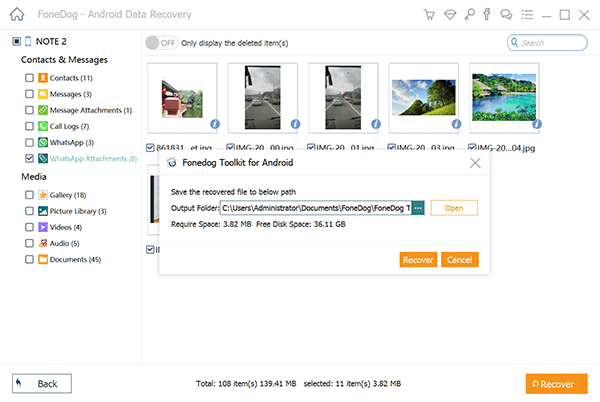
Obs: Du kan gå för mer Android-data och filåterställning med programvaran.
Gratis nedladdning Gratis nedladdning
Vid någon tidpunkt raderar vi av misstag foton och ångrar oss efteråt. I det här fallet behöver du inte känna dig ledsen och besviken över att förlora dina bilder på din WhatsApp eftersom det finns ett annat sätt att få tillbaka dem. Det finns vad vi kallar Automatisk säkerhetskopiering som WhatsApp skapar varje gång du går in i applikationen. Stegen är bara att installera och avinstallera applikationen från din Android-enhet. Gör följande steg nedan.
Steg 1: Avinstallera WhatsApp från din Android-enhet.
Steg 2: Installera WhatsApp på din Android.
Steg 3: Tryck på "Återställ" när applikationen ber dig att göra det. Det finns dock en positiv och negativ effekt av denna typ av metod.
Fördelar med att använda denna metod
Enkelt, snabbt och säkert sätt.
Inget behov av att gå igenom något komplicerat sätt eller förfarande.
Nackdelar med att använda denna metod
Du kan bara återställa raderade data inom en vecka efter att du raderat dem.
Vid någon tidpunkt kanske det inte återställer dina förlorade eller raderade bilder från din WhatsApp.
Det finns verkligen några sätt på hur du kan återställa dina raderade WhatsApp-bilder från din Android-enhet, som automatisk säkerhetskopiering från WhatsApp. Men att göra dessa fortfarande har en nackdel. FoneDog Android Data Recovery Verktyget har ingen negativ effekt på att återställa någon av dina data från din Android-enhet. Det kommer inte att skada någon annan data. Den här programvaran återställer inte bara raderade WhatsApp-bilder utan den kan också återställa din WhatsApp-chatthistorik, textmeddelanden, samtalsloggar, kontaktfoton, videor och mer.
Det kommer inte att skriva över data som lagrats på din Android-enhet. FoneDog Android Data Recovery Tool kommer säkert att ge dig den högsta framgångsfrekvensen för att få tillbaka någon av dina förlorade eller raderade data. Detta är också kompatibelt med över 6000+ Android-enheter plus att det också är kompatibelt med antingen en Mac- eller Windows-dator.
Ladda ner gratis FoneDog Android Data Recovery Tool och vi kommer att försäkra dig om att det aldrig kommer att bli så enkelt att återställa dina förlorade eller raderade data från din Android-enhet.
Lämna en kommentar
Kommentar
Android Data Recovery
Återställ raderade filer från Android-telefoner eller surfplattor.
Gratis nedladdning Gratis nedladdningHeta artiklar
/
INTRESSANTTRÅKIG
/
ENKELSVÅR
Tack! Här är dina val:
Utmärkt
Betyg: 4.6 / 5 (baserat på 69 betyg)